Mientras está en modo de examen, solo verá los documentos que haya creado durante la sesión de prueba. No puede abrir documentos creados antes de entrar en modo de examen.
Cómo crear un nuevo documento
| 1. | En el menú Archivo de TI-Nspire™, |
| • | Seleccione Nuevo documento de TI-Nspire™: tamaño de página del dispositivo portátil. |
— o bien—
| • | Seleccione Nuevo documento de TI-Nspire™: tamaño de página de computadora. |
El nuevo documento se abre en el espacio de trabajo de Documentos y se le solicitará que seleccione una aplicación.
| 2. | Seleccione una aplicación para agregar un problema al documento. |
El problema se agregará al documento.
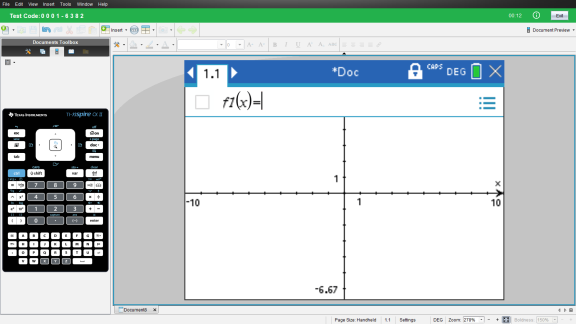
Cómo perder el enfoque del software en el modo de examen
TI-Nspire™ CX Student Software está diseñado para mantener al usuario en modo de examen sin acceso a otras aplicaciones durante la prueba. Si el enfoque se aleja del software, la barra de título se volverá roja.
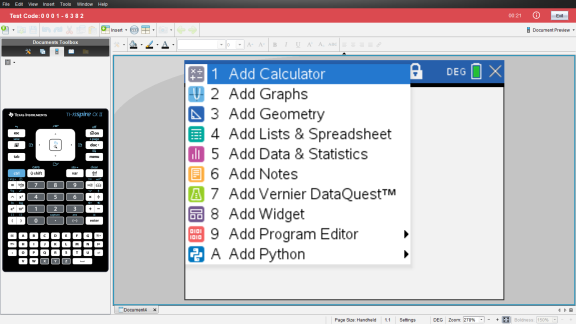
Esta actividad se registra como "Se ha salido del modo de examen" en el cuadro de diálogo Resumen de modo de examen (a continuación) y en el archivo PDF TestLog que está disponible después de salir del modo de examen.
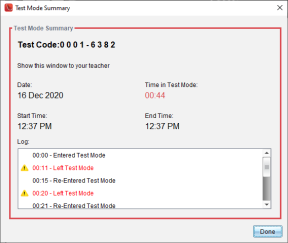
Nota: Para evitar cualquier cambio no intencionado fuera del modo de examen, se recomienda cerrar o deshabilitar otras aplicaciones de antemano, especialmente la captura de pantalla, accesibilidad u otras que se ejecuten en segundo plano.